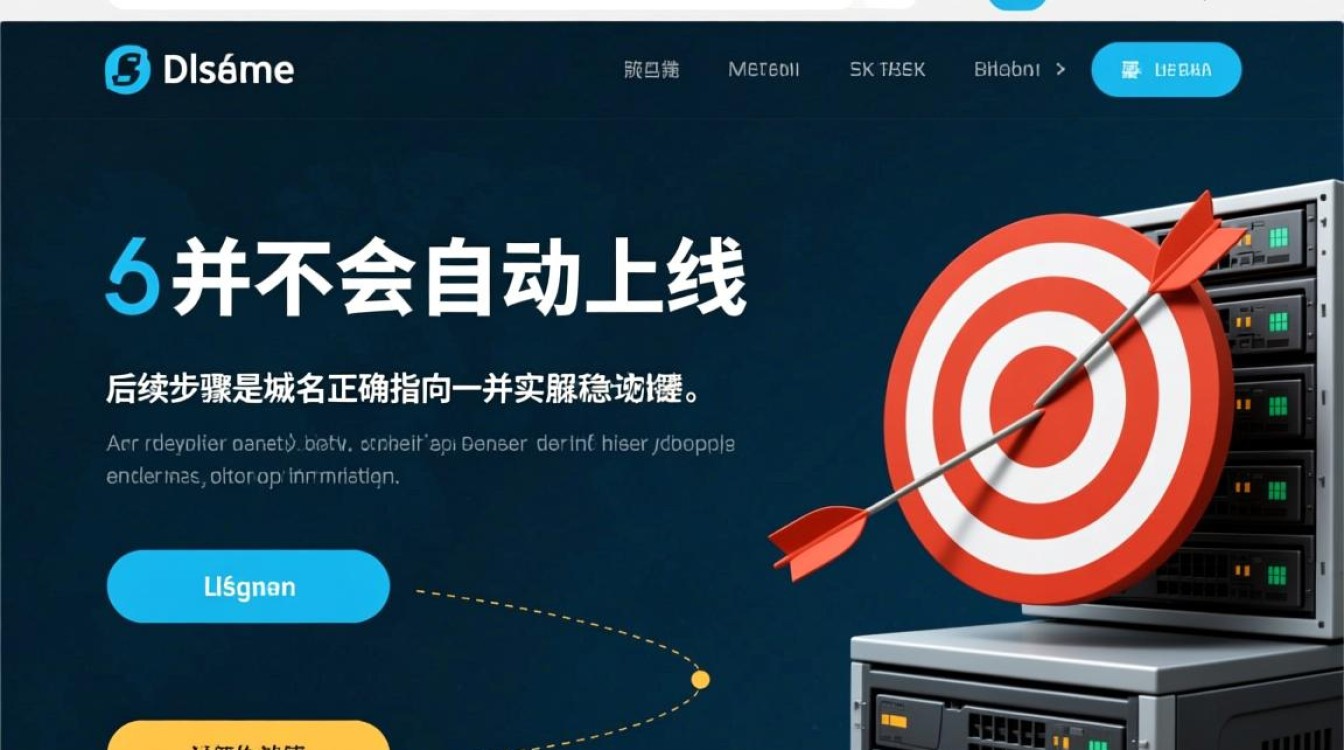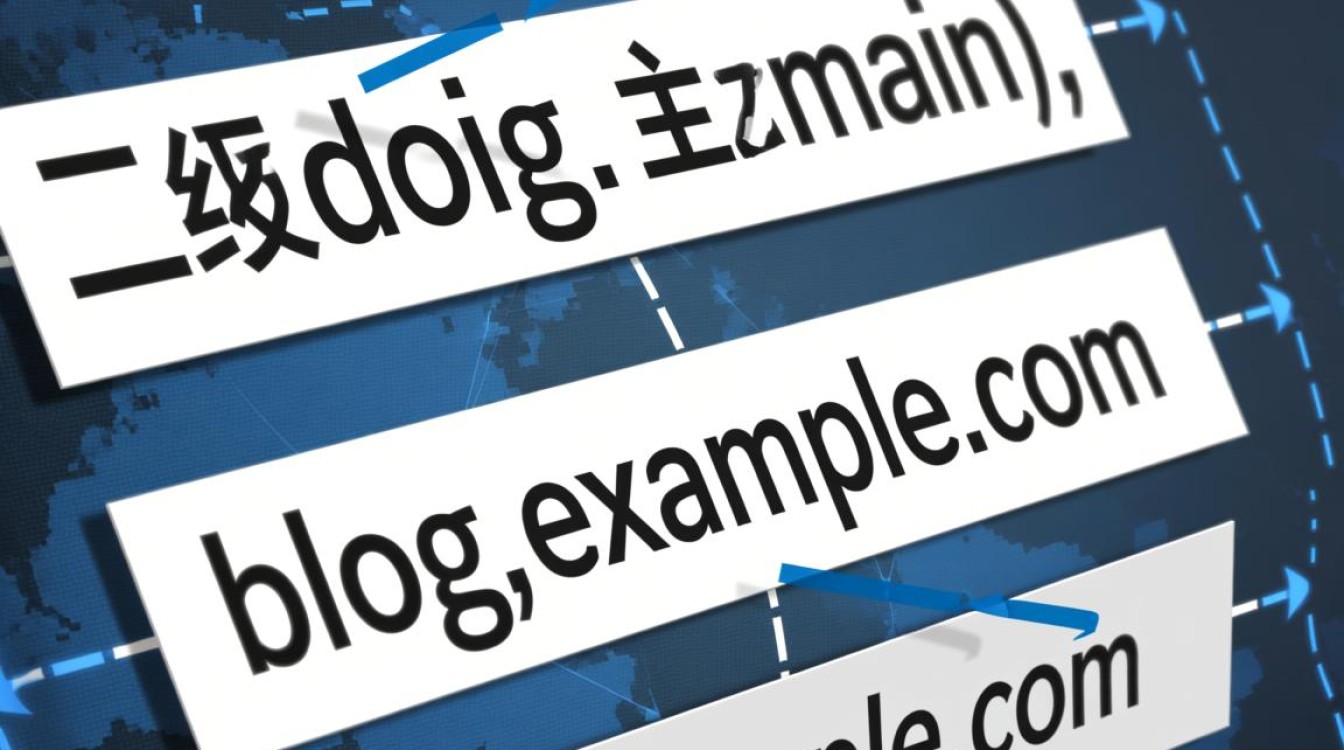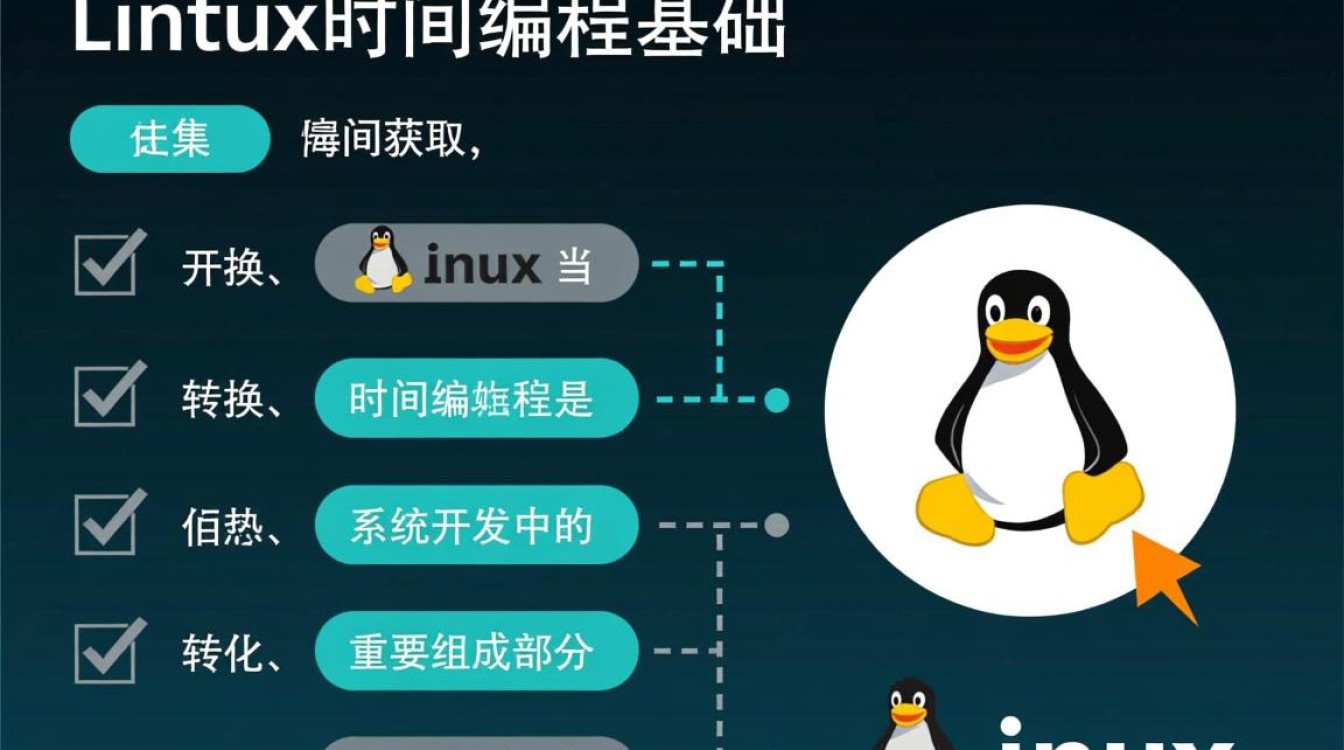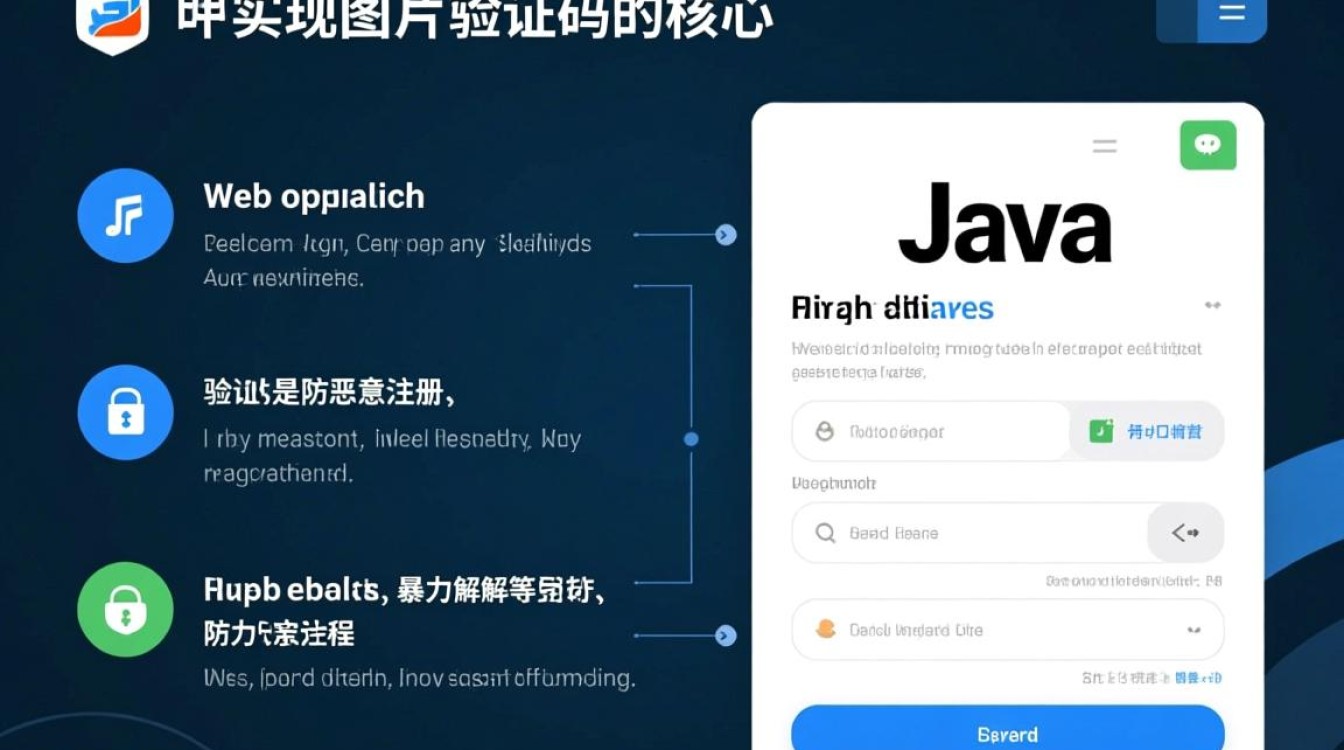计算机域名怎么看

在互联网世界中,域名是访问网站的“门牌号”,了解如何查看和分析域名信息对于网络排查、网站管理或安全验证都至关重要,本文将从域名的组成、查看方法、常用工具及信息解析四个方面,详细说明如何正确查看计算机域名。
域名的基本组成
要查看域名,首先需理解其结构,域名采用层级命名体系,通常由多个部分组成,www.example.com”,从右至左依次为:
- 顶级域名(TLD):最右侧的部分,如“.com”、“.org”、“.cn”等,表示域名类型或地区。
- 二级域名:顶级域名左侧的部分,如“example”,是网站的主体名称。
- 子域名:二级域名左侧的部分,如“www”,通常用于区分网站的不同服务(如主页、博客等)。
域名还对应一个IP地址(如“93.184.216.34”),通过DNS(域名系统)解析实现域名与IP的映射。

查看域名的常用方法
通过浏览器地址栏查看
最直接的方式是在浏览器中输入目标网址,地址栏会完整显示域名,访问“https://www.baidu.com”时,地址栏即可看到域名“www.baidu.com”,若需查看更详细的域名信息,可点击地址栏的锁形图标(HTTPS网站),有时会显示域名注册商或证书信息。
使用命令行工具
对于技术人员,命令行工具是高效查看域名的途径:
- ping命令:通过
ping 域名可查看域名对应的IP地址及网络延迟,在命令行输入ping www.baidu.com,会返回IP地址如“182.61.200.7”。 - nslookup命令:用于查询DNS记录,可获取域名的IP、MX(邮件交换记录)、NS(域名服务器)等信息。
nslookup www.example.com会显示域名对应的IP及DNS服务器地址。 - dig命令:比nslookup更详细的DNS查询工具,可返回完整的DNS解析记录,适用于深度分析。
使用在线查询工具
非技术人员可通过在线平台快速查询域名信息,常用工具包括:

- WHOIS查询:如GoDaddy、阿里云WHOIS等,可查询域名的注册商、注册时间、过期时间、所有者等公开信息。
- DNS查询工具:如DNSChecker、ViewDNS.info等,可查看域名的全球DNS解析状态、IP分布等。
域名信息的核心内容
通过上述方法,可获取以下关键域名信息:
| 信息类型 | 说明 | 示例 |
|---|---|---|
| 注册信息 | WHOIS记录,包括注册商、注册人、联系方式、注册/过期时间等。 | 注册商:GoDaddy;过期时间:2025-01-01 |
| DNS记录 | 包含A记录(IP地址)、MX记录(邮件服务器)、CNAME记录(别名)、TXT记录(验证信息)等。 | A记录:93.184.216.34;MX记录:mail.example.com |
| 服务器信息 | 通过ping或traceroute可获取服务器IP、地理位置、网络路径等。 |
IP:93.184.216.34;地区:美国 |
| SSL证书信息 | HTTPS域名的证书颁发机构、有效期、域名匹配等,可通过浏览器或在线工具(如SSL Labs)查看。 | 颁发机构:Let’s Encrypt;有效期:2024-01-01至2024-04-01 |
查看域名的实际应用场景
- 网站故障排查:当无法访问网站时,通过
ping或nslookup检查域名是否解析到正确IP,或DNS记录是否配置错误。 - 安全验证:通过WHOIS查询确认域名所有者,结合SSL证书信息判断网站是否可信(如钓鱼网站常伪造证书)。
- 网站优化:通过DNS查询工具分析全球解析速度,选择合适的CDN节点加速访问。
- 竞品分析:查看竞争对手域名的注册信息、服务器位置等,了解其网络架构和业务布局。
注意事项
- 隐私保护:部分域名开启“隐私保护”,WHOIS信息会隐藏注册人真实信息,仅显示代理服务商信息。
- 动态域名:部分动态域名(如家用宽带动态IP)可能频繁变更IP,需结合动态DNS服务解析。
- HTTPS验证:查看SSL证书时,需确认域名与证书中的“Common Name”或“Subject Alternative Name”匹配,避免证书与域名不符的安全风险。
通过以上方法,无论是普通用户还是技术人员,均可全面掌握域名的查看与分析技巧,从而更好地理解网站结构、解决网络问题或保障访问安全。